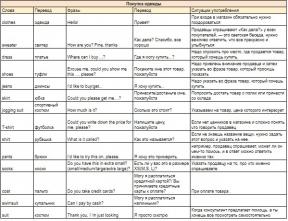דואר אלקטרוני היא דרך מהירה ונוחה לשמור על קשר עם עמיתים וחברים מסביב לעולם. עכשיו, עם ההתפשטות של המדיה חברתית וערוצי תקשורת אחרים, דוא"ל, כמובן, אבדת קרקע, אך עדיין אנו ממשיכים להשתמש בדוא"ל. מישהו קרובות, מישהו פחות; מישהו לשירות, מישהו כדי לתקשר - בכל מקרה, דואר אלקטרוני לגמרי לא שקעו בתהום הנשייה. בשנת OS X יש מעולה מובנית לקוח דואר, ואני רוצה לדבר על הקמה ודרכי השימוש בו.
* * *
כניסה
Apple Mail הוא לקוח הדוא"ל ברירת המחדל שמגיע עם כל Mac'om. עבודה עם דואר דרך הדואר, הוא הרבה יותר נוח מאשר שימוש בגרסת אינטרנט של כל שירות דואר. אתה יכול להוסיף כמה תיבות דואר וגישה אותם בו זמנית, גם ללא חיבור לאינטרנט (שליחה וקבלה של דוא"ל יהיה זמין ברגע שאתה מתחבר לאינטרנט). כמו כן, אתה לא צריך לבדוק כל הזמן אם יש הודעות חדשות ידני - דואר יעשה את זה בשבילך באופן אוטומטי ומודיע על מיילים חדשים. אם אתה משתמש ב- iCloud או כל שירות אחר, אשר עושה שימוש בטכנולוגיה IMAP - Mail מסנכרן את כל הארגזים הוסיף עם שאר המכשירים שלך (למשל iPhone או iPad). בנוסף, כל היומנים, פתקים, תזכורות המשויך לחשבונך, ויהיה לסנכרן.
הגדרת דואר
בעת הגדרת דואר העיקרי במקינטוש או iOS-מכשיר, תתבקש ליצור Apple ID, אשר מצורפת כתובת הדוא"ל iCloud.com. אתה יכול להשתמש בו כדי לחבר את הקופסה או כל שירות אחר: Google Mail, Yandex. דואר, Yahoo! Mail או Microsoft Outlook.
כאשר כתובת הדואר תיוצר - אתה יכול להמשיך להגדיר דואר אלקטרוני.
שלב 1: הפעל Mail

כדי להפעיל לחץ על דואר הסמל במעגן עם התמונה של דואר.
שלב 2: הזן את פרטי החשבון שלך
 אני מנסה לנהוג שם, כתובת הדואר האלקטרוני שלהם, את הסיסמה ולחץ על "המשך"
אני מנסה לנהוג שם, כתובת הדואר האלקטרוני שלהם, את הסיסמה ולחץ על "המשך"
שלב 3: בדוק את הנתונים גימור
 לאחר הזנת פרטי החשבון שלך אתה תספק סקירה של החשבון נוצר. בדקו את נכונות הנתונים ולאפשר סנכרון עם לוחות שנה והערות, אם תרצה.
לאחר הזנת פרטי החשבון שלך אתה תספק סקירה של החשבון נוצר. בדקו את נכונות הנתונים ולאפשר סנכרון עם לוחות שנה והערות, אם תרצה.
יצירה ושליחת הודעה
כעת שהסיפור מוגדר, אתה יכול להתחיל לכתוב מכתבים.
שלב 1: יצירה
 אנו לוחצים על "ההודעה החדשה הכתובה" הסמל בסרגל הכלים או להשתמש ⌘N הקיצור המקשה.
אנו לוחצים על "ההודעה החדשה הכתובה" הסמל בסרגל הכלים או להשתמש ⌘N הקיצור המקשה.
שלב 2: כתיבה
 (Poluchaeteley או אם יש כמה, כתובות פסיק) כדי לשלוח מכתב אל כתובת הנמען. למלא את השדה "נושא" ולהמשיך הלאה כדי לכתוב את הטקסט העיקרי של הדוא"ל שלך.
(Poluchaeteley או אם יש כמה, כתובות פסיק) כדי לשלוח מכתב אל כתובת הנמען. למלא את השדה "נושא" ולהמשיך הלאה כדי לכתוב את הטקסט העיקרי של הדוא"ל שלך.
המועצה. אם אתה רק רוצה לשלוח עותק של ההודעה למישהו - אתה יכול להשתמש בשדה "העתק". במקרה זה, את הנמענים יראו מישהו מלבד אותם שלחו הודעה זו. אם אינך רוצה להודיע מקבל עותק, השתמש בשדה "מסב" (ברירת המחדל פרטים, לפתיחת כפתור דחיפה בצד ימין של השדה "נושא") - ובמקרה זה יימסר כפי מקורי.
שלב 3: שלח
 ברגע שאתה כותב הודעה ולציין נמענים, עליך לשלוח מכתב על ידי לחיצה על "שליחת ההודעה" (עם כפתור מטוס סמל בפינה השמאלית העליונה של החלון).
ברגע שאתה כותב הודעה ולציין נמענים, עליך לשלוח מכתב על ידי לחיצה על "שליחת ההודעה" (עם כפתור מטוס סמל בפינה השמאלית העליונה של החלון).
שהתקבלו, לקרוא ולהשיב את המסר
בתחילה יש דואר מספר תיבות להתכתבות שלך, אבל הודעות חדשות יופיעו בתיקיית "דואר נכנס", אם היא לא זבל, או אם אתה לא להגדיר מסננים. עותקים של הודעות שנשלחו תמיד נשמרים בתיקייה "נשלחה", וכל הודעות שנמחקו מועברות "סל הקניות".
כדי להציג את "Inbox" או כל תיקייה אחרת, להשתמש בלוח הצד. הודעות שלא נקראו מסומנות נקודת סמן כחולה. כדי לקבל דואר עבור כל החשבונות, ולחץ על כפתור "קבל" (הכפתור בצורת מעטפה בפינה השמאלית העליונה)
שלב 1: קריאה
 הקש על האות החדש "Inbox" עבור תצוגה מפורטת.
הקש על האות החדש "Inbox" עבור תצוגה מפורטת.
 שלב 2: A
שלב 2: A
 לחץ על הכפתור "תגובה לשולח ההודעה" לתשובה (ראה. צילום מסך). רק צריך לכתוב הודעת טקסט - כתובת הנמען והנושא כבר הוזן באופן אוטומטי. לאחר כתיבת הודעה, לחץ על כפתור "שלח" המוכר.
לחץ על הכפתור "תגובה לשולח ההודעה" לתשובה (ראה. צילום מסך). רק צריך לכתוב הודעת טקסט - כתובת הנמען והנושא כבר הוזן באופן אוטומטי. לאחר כתיבת הודעה, לחץ על כפתור "שלח" המוכר.
העברת הודעות
שליחת הודעות פונקציה חשובה מאוד ומאפשר לך לשלוח הודעות שהתקבלו בצורתם המקורית לנמענים אחרים. כמו כן, בעת שליחת אתה יכול להוסיף עותק עותק או עיוור, כמו מכתב רגיל.
שלב 1: בחר
 בחר את ההודעה שברצונך לשלוח ולחץ על "קדימה" (ראה. צילום מסך).
בחר את ההודעה שברצונך לשלוח ולחץ על "קדימה" (ראה. צילום מסך).
שלב 2: הכנת התגובה
 קודם כל כנס הכתובת של הנמען, אשר עומדת לשלוח את ההודעה שנבחרה. הוסף הודעות טקסט עותקים במידת הצורך.
קודם כל כנס הכתובת של הנמען, אשר עומדת לשלוח את ההודעה שנבחרה. הוסף הודעות טקסט עותקים במידת הצורך.
שלב 3: העברה
 לחץ על "שלח" כדי לשלוח את ההודעה.
לחץ על "שלח" כדי לשלוח את ההודעה.
בהודעות הספאם ולמחוק
תיקיית Overflow "Inbox" השפעה שלילית על הפרודוקטיביות שלך. לכן, לאחר קריאת המקום הודעות חשובות בתיקייה מסוימת, והודעות לא רצויות מסומנות כדואר זבל.
שלב 1: הסר
 לחיצה על כפתור "מחק" תעביר את ההודעות שנבחרו לאשפה, שם הם יאוחסנו זמן מסוים (ברירת המחדל היא 1 חודש) לפני הסרה מלאה.
לחיצה על כפתור "מחק" תעביר את ההודעות שנבחרו לאשפה, שם הם יאוחסנו זמן מסוים (ברירת המחדל היא 1 חודש) לפני הסרה מלאה.
שלב 2: ספאם
 מעת לעת תקבל הודעות לא רצויות או בפשטות זבל. דואר זבל מזהה אוטומטי ושולח אותו לתיקייה המתאימה.
מעת לעת תקבל הודעות לא רצויות או בפשטות זבל. דואר זבל מזהה אוטומטי ושולח אותו לתיקייה המתאימה.
אם זה לא קורה, אתה Mauger ידני לסמן את ההודעות שנבחרו כדואר זבל על ידי לחיצה על "סמן כדואר זבל" (סמל "לא אוהב"). לפעמים זה קורה להיפך ולקבל הודעות חשובות זבל - במקרה זה, לחץ על אותו כפתור שוב (אבל הפעם עם סמל "אגודלים למעלה"), בעתיד, דיווחים כאלה שאינם מסווגים כדואר זבל.
טקסט מעוצב במכתב
עבור תפיסה טובה יותר של שבר גדול של הטקסט, לא למותר להשתמש בתבנית. כמו כן, בפורמט שניתן להשתמש בהם כדי לתת את ההודעה של מראה מעודן יותר, במקום משעמם טקסט רגיל.
שלב 1: פרמוט
 כדי להציג את עיתונות כלי עיצוב הכפתור "A" בסרגל הכלים.
כדי להציג את עיתונות כלי עיצוב הכפתור "A" בסרגל הכלים.
 יש לשנות את סגנון גופן, גודל, צבע של יכולות עיצוב הזמינות, יישור, נטוי, וכו '
יש לשנות את סגנון גופן, גודל, צבע של יכולות עיצוב הזמינות, יישור, נטוי, וכו '
הוספת קובץ מצורף
כמו עם כל לקוח הדוא"ל ושירות, דואר מאפשר לך לצרף קבצים להודעות שלך. באמצעות תכונה זו, קל יותר לשתף קבצים עם עמיתים.
שלב 1: בחר קובץ
 כדי להוסיף לחץ עיקול על הכפתור "צרף מסמך", בחר את הקבצים שברצונך מן התיבה הנפתחת ולחץ על "בחר קובץ".
כדי להוסיף לחץ עיקול על הכפתור "צרף מסמך", בחר את הקבצים שברצונך מן התיבה הנפתחת ולחץ על "בחר קובץ".
שלב 2: שינוי גודל התמונה המצורפת
 אתה יכול לשנות את הגודל של תמונות מצורפות להפחית את הקובץ יותר נוח לשלוח דרך האינטרנט. כדי לעשות זאת, בחר את הפריט הרצוי מתוך התפריט הנפתח "גודל" מתחת לשדה עם הנושא של ההודעה. ברירת המחדל הוא הגודל האמיתי, אבל אתה יכול לבחור גדול, בינוני וקטן. הנה, פעם לגודל הקובץ מוצג קילובייט (מגה בייט).
אתה יכול לשנות את הגודל של תמונות מצורפות להפחית את הקובץ יותר נוח לשלוח דרך האינטרנט. כדי לעשות זאת, בחר את הפריט הרצוי מתוך התפריט הנפתח "גודל" מתחת לשדה עם הנושא של ההודעה. ברירת המחדל הוא הגודל האמיתי, אבל אתה יכול לבחור גדול, בינוני וקטן. הנה, פעם לגודל הקובץ מוצג קילובייט (מגה בייט).
חיפוש
לפעמים אתה צריך למצוא איזושהי הודעה בקרב כל התכתובת שלך. סקור ידני את כל תיבות משימה מייגעת - פשוט להשתמש בשדה החיפוש.
 לאחר הזנת מילת המפתח "חיפוש», דואר ימצא את כל הודעות המכילות את המילים שצוינו בשאילתא. תוצאות חיפוש מחולקות לקטגוריות: "אנשים", "Theme", "קבצים מצורפים". לחיצה על התוצאה הנבחרת תיפתח בשיחה או קובץ נמצא.
לאחר הזנת מילת המפתח "חיפוש», דואר ימצא את כל הודעות המכילות את המילים שצוינו בשאילתא. תוצאות חיפוש מחולקות לקטגוריות: "אנשים", "Theme", "קבצים מצורפים". לחיצה על התוצאה הנבחרת תיפתח בשיחה או קובץ נמצא.
תוצאות
במאמר זה ניסיתי לתת עצות על שימוש Mail, אשר יכול להיות שימושי למתחילים ומשתמש טירון של OS X. כפי שאתה יכול לראות, אפל משלימה בכושר OS שלה בצורה מושלמת לקוח דואר, אשר רוב המשתמשים יספיקו משימות יומיומיות עם ראשו. אם יש לך שאלות או משהו שתיארתי הוא לא מספיק ברור, אל תהססו לשאול על דבריו.